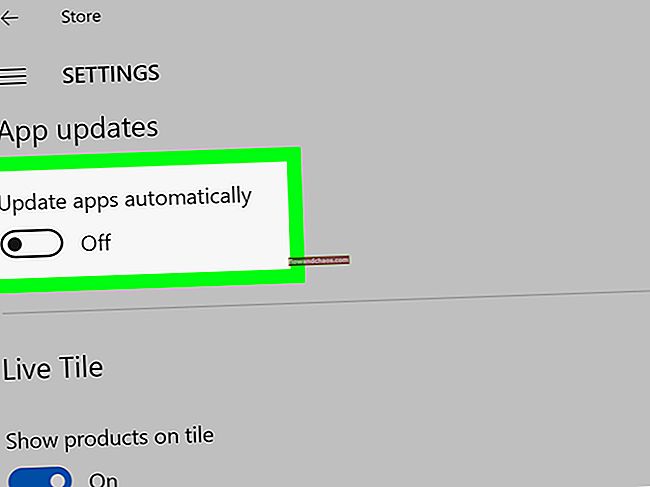Facebook er det mest populære sociale netværkssted, og næsten alle os har kontoen der. Et af de mest almindelige problemer er, når Facebook-hjemmesiden ikke indlæses korrekt. Mange facebook-brugere har rapporteret dette problem. Nogle gange efter at du har sunget ind på din Facebook-konto, vil du se beskedknappen, knappen til anmodning om ven, logge ud knappen, knappen Hjem alt, men når du prøver at klikke, fungerer disse links ikke. Nogle gange indlæses siderne ikke korrekt. Ifølge nogle brugere, hvis de forsøger at åbne Facebook på andre maskiner, fungerer det uden problemer, internethastigheden er også fint, og kun Facebook har dette problem.
Her indlæses nogle mulige løsninger til at rette Facebook-hjemmesiden ordentligt problem.
Se også: Sådan løses Galaxy S5 Facebook-app nedbrudsproblem
Mulige løsninger til Facebook-startsiden indlæses ikke korrekt
Metode 1: Ryd cache og cookies
Slet først cache, tomme cookies og midlertidige mapper, når du står over for Facebook-indlæsningsproblemet. Når du har gjort disse ting, skal du prøve at åbne din Facebook og se, om problemet er løst. Hvis ikke, skal du følge det næste trin.

Metode 2: Skift //
Du skal erstatte // med // i starten af Facebook URL. Det tager mere tid, men siden skal indlæses korrekt.
Metode 3: Kontroller tidsindstillinger
Kontroller tidsindstillingerne på din computer. Hvis klokkeslættet på din enhed er forkert, indlæses Facebook-startsiden ikke korrekt.
Metode 4: Opdater browser
Hvis du ikke har den nyeste version af den browser, du bruger, ville det være en god ide at opdatere den nu. Løsningen er at downloade den nyeste version af browseren, da den version, du bruger, er blevet ødelagt. Her er linkene til download af den nyeste version af Firefox og Internet Explorer.
Firefox
Internet Explorer
Metode 5: Brug en anden browser
Der er mange browsere, du kan bruge til at surfe på Internettet, såsom Google Chrome, Firefox, Internet Explorer, bare for at nævne nogle få. Prøv at indlæse Facebook i en anden browser og se om det vil gøre nogen forskel.

Metode 6: Genstart din enhed
Uanset hvilken enhed du bruger til at åbne Facebook, skal du prøve at genstarte den. Sluk for din enhed, og lad den være sådan i et minut. Derefter skal du tænde den igen og prøve at åbne Facebook.
Metode 7: Genstart routeren
Hvis genstart af din enhed ikke løste problemet, skal du prøve at genstarte din router. Tryk på tænd / sluk-knappen, og lad den sidde i et minut, og tænd den derefter igen.

Metode 8: Tjek din sikkerhedssoftware
Den sikkerhedssoftware, du bruger, kan påvirke browserens ydeevne og forårsage problemet. Sørg for, at sikkerhedssoftwaren på din computer er opdateret og ikke blokerer Facebook-hjemmesiden. Du kan prøve at slå den fra midlertidigt og se, om Facebook kan indlæses korrekt derefter.
Metode 9: Tjek tilføjelser til din browser
Tilføjelser i en browser kan give din browser specielle evner. Imidlertid kan det nogle gange forårsage en fejl i åbning af visse sider, herunder Facebook. Prøv at opdatere tilføjelsesprogrammerne eller deaktivere dem et stykke tid. Kan du åbne Facebook-hjemmesiden nu?

Metode 10: Kontroller proxyindstillingerne
Proxies er en netværksfunktion fra en computer, der fungerer som en gateway mellem et lokalt og stort netværk. Det kan også foretage proxyindstillingerne på din computer for at blokere Facebook. Derfor kan du nulstille proxyindstillingerne på din computer.
Til Mac
- Gå til Apple-menuen> Systemindstillinger, og klik på Netværk.
- Vælg netværkstjeneste, for eksempel Ethernet eller Wi-Fi.
- Hit Avanceret, og klik derefter på Proxies.

Til Windows
- Åbn kommandoen Kør, klik på Windows-logotasten Windows-logotasten + R
- Kopier og indsæt dette i tekstboksen Kør:
reg tilføj "HKCU \ Software \ Microsoft \ Windows \ CurrentVersion \ Internet Settings" / v ProxyEnable / t REG_DWORD / d 0 / f
- Klik på OK.
- Gå til kommandoen Kør, klik på Windows-logotasten Windows-logotasten + R
- Kopier og indsæt denne i tekstboksen Kør:
slet "HKCU \ Software \ Microsoft \ Windows \ CurrentVersion \ Internet Settings" / v ProxyServer / f
- Klik på OK.
Se også: Facebook Tips og tricks